Conheça cinco passos simples que podem ajudar você a liberar muito mais espaço em seu gadget.

Se você tem um gadget com Android e está preocupado em otimizar o espaço disponível pode realizar cinco passos bastante simples, mas efetivos para deixar o aparelho com mais espaço na memória. Confira abaixo as cinco opções e siga o passo a passo para melhorar o rendimento da memória de seu smartphone ou tablet.
Mova apps para o cartão SD
Por padrão, os apps são instalados diretamente na memória do aparelho, mas você pode mover aplicativos mais pesados para o cartão SD. Grande parte dos apps deve funcionar bem quando movidos para, mas existem duas questões a serem observadas: o armazenamento no cartão é eliminado quando o equipamento é conectado via USB, ou seja, nesse caso, os apps movidos para o cartão não devem funcionar; você só pode mover aplicativos para o cartão caso o desenvolvedor tenha habilitado a aplicação para isso.


Para começar o trabalho, abra a tela “Aplicações”, dentro do menu “Configurações”. Em seguida, selecione “Gerenciar aplicações”. Para liberar bastante espaço de uma só vez, selecione o menu pelo botão físico do gadget e escolha a opção “Ordenar por tamanho”. Selecione o aplicativo que você deseja mover e, na tela de detalhes que se abre, selecione “Mover para cartão SD” e pronto!
Limpe o cache de aplicativos
Na mesma tela de detalhes do aplicativo, você encontra a opção “Excluir cache”. Com isso, todos os arquivos temporários são limpados, fazendo com que as configurações adicionadas durante o uso sejam apagadas. No entanto, evite a função para aplicativos que levem informações adicionadas por você, como apps de anotações e agenda, pois isso deve restaurar o aplicativo, excluindo seus dados.
Desinstale apps
A dica pode ser óbvia, mas muitos donos de gadgets passam batido por ela. Deletar aplicativos é a maneira mais rápida e efetiva de ganhar mais espaço no aparelho. Aplicativos usados apenas em viagens ou jogos que você já não costuma usar podem ser desinstalados do equipamento.
Mesmo que o app tenha sido comprado, você pode desinstalar sem medo, já que ele sempre estará disponível para download no Google Play. Para desinstalar, mantenha a seleção sobre o app até que um pequeno xis apareça no canto superior direito. Toque sobre ele e confirme a exclusão.
Tire as fotos do gadget


Se você tira muitas fotos com seu smartphone, mas não tem o costume de transferir tudo para um computador, saiba que isso pode liberar muito espaço no aparelho. Você pode usar o cabo USB que acompanha o aparelho para isso e o processo é semelhante a transferir dados de um pen drive.
Se você não quiser mover nada para seu computador e prefere deixar suas fotos na nuvem é possível fazer isso sem a instalação de qualquer programa. No app nativo “Galeria” você tem a opção de fazer upload das fotos para sua conta no Picasa. Para isso, toque o botão de menu e selecione os álbuns ou fotos que deseja mover. Em seguida, selecione o botão “Mais” e encontre o Picasa na opção “Compartilhar”.
Visualize o uso do disco
Apps como o DiskUsage são capazes de mostrar pastas e arquivos que mais ocupam espaço no gadget. Basta tocar as categorias e pastas para ampliar, visualizando maiores detalhes sobre aquilo que realmente consome espaço na memória do aparelho. Além disso, o DiskUsage também pode mostrar de uma maneira mais intuitiva o uso de memória pelos aplicativos instalados no sistema.
 14:49
14:49
 Anônimo
Anônimo

 Posted in:
Posted in: 


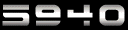



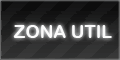
0 comentários:
Postar um comentário